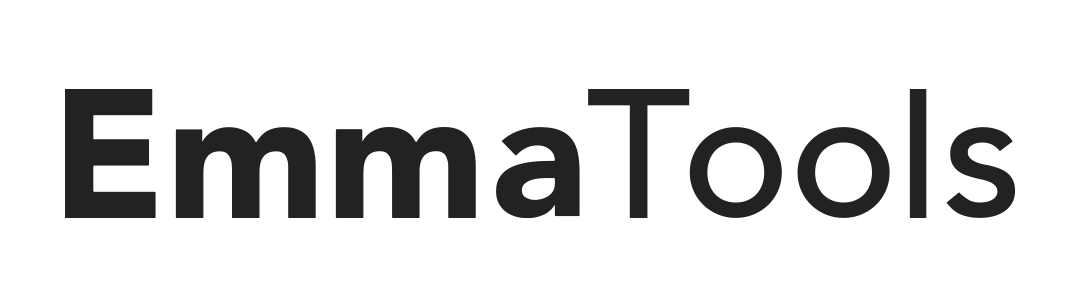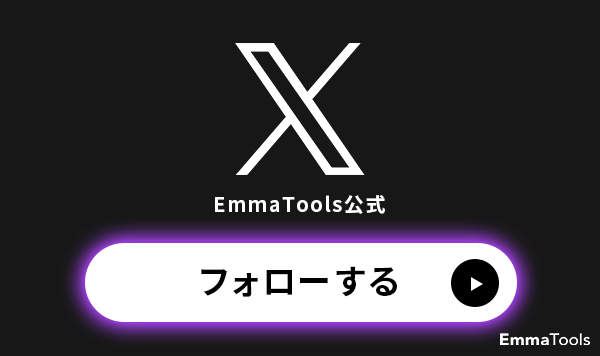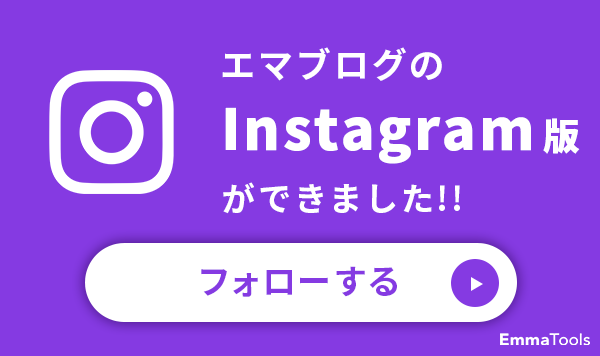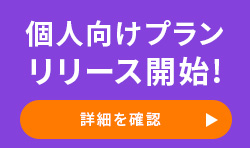クローキングとは、SEO対策でスパムとして禁止されている行為の1つです。
クローキング(Cloaking)という言葉には、「覆い隠す」という意味があり、テキスト情報などを意図的に別の情報で隠し、検索エンジンとユーザーのそれぞれに異なる情報を表示させる行為が該当します。
このページでは、クローキングがなぜ禁止されているのか、クローキングに該当するページと該当しないページの違いなどを解説していきます。
過去、行われていた手法や無意識にクローキングを行っていないかの確認方法などもご紹介しますので、自社サイトに該当していないかを確認していきましょう。
目次
クローキングとは
クローキング(Cloaking)とは、冒頭でお伝えした通り、検索エンジンのクローラーとサイトを訪れるユーザーに対し、別々の情報を提示する行為を指します。
具体例を挙げると、クローラーにはSEO対策を目的として意図的にキーワードを詰め込んだコンテンツを認識させ、ユーザーには画像や動画などの見栄えが良くクローラーに読み取らせた情報とは異なるページを表示させる行為です。
このような、クローキングに該当する行為をGoogleはスパムの対象として禁止おり、使用するとペナルティを受けます。
続いて、一見、問題がなさそうなクローキング行為が、なぜスパム行為に該当するのかを解説します。
なぜクローキングはスパム行為に該当するのか
クローラーに情報収集してもらい検索エンジンにインデックスさせる内容と、ユーザーが実際に見る内容を分けることの問題点は、「検索エンジンに偽の情報を伝えること」です。
例えば、中華料理店の看板を見て入店したのに、店内メニューがカレーのみだったり、ECサイトで気に入った靴をオーダーしたにも関わらず、届いたのはリュックサックだった場合を想像してみてください。表示されている内容と実際のものが異なっていることの問題性が、はっきりとわかるかと思います。
Googleは、こうしたクローキング行為をガイドライン違反とし、スパム行為として認定しています。
クローキングには該当しないケース
上記で、クローラーとユーザーに別々の情報を見せることがクローキングになるとお伝えしましたが、クローキングに該当しないケースもあります。
それは、表示される情報がユーザーに有益な情報や利便性をもたらす場合です。
具体的には、ユーザーが検索する位置(地域)によって表示させる内容を変えたり、パソコンとスマホなどのモバイル端末によって表示させる内容を変える場合などです。
例えば、検索位置に応じて言語の表示を英語から日本語に変えることや、スマホで見たときに見やすいようにレイアウトを変えることなどは、ユーザーのためになる行為なので問題ありません。
Googleがスパムとみなすクローキングは、あくまでユーザーにとって有害または求めた情報と異なる不利益なページが表示される場合だと覚えておきましょう。
クローキングの手法
ここからは、無自覚のうちにクローキングを行わないために、スパム行為とみなされるクローキングの手法を簡単に解説しておきます。
IPアドレスを使う
1つ目は、IPアドレスを使った方法です。
インターネットを利用する際、使用する端末にはIPアドレス(10進数表記で3桁x4枠、例:123.456.789.123)が割り当てられます。
クローラーにもこのIPアドレスは割り当てられており、サーバー側でクローラーだと認識されるIPアドレスと、その他のユーザーからのIPアドレスへの返信内容を異なるものに指定する方法です。
ただし、先にも説明しましたが、IPアドレスごとに異なるページを見せる場合、ユーザーにとって有益であればクローキングとして扱われません。GoogleのMatt Cutts氏も、以下の動画でジオロケーションによる言語や情報の変更はクローキングに該当しないと述べています。
国によってそれぞれの言語で作成されたページを用意している企業が、日本国内のアクセスに対し、英語ではなく日本語で表記されたページを見せることは、日本人ユーザーにとってありがたいものなので、クローキングにはなりません。
画像表示やFLASHを使う
2つ目は、画像やFLASHを使った方法です。
SEO対策を進めるためには、ユーザーが求める情報を分かりやすいテキストに、対策キーワードや関連キーワードを散りばめたコンテンツを用意しなければなりません。
それらのテキストを画像やFLASHで覆い隠したものをユーザー向けに用意し、一方で、クローラーにはSEO対策にキーワードを含めたテキストページを読み込ませる方法が、クローキングの手法として使われていました。
上記でご紹介した手法は、現在とクローキングとして禁止されているため、くれぐれも試さないようにしましょう。
クローキングに該当する可能性があるページ
ここまで、クローキングの基本や手法について解説しましたが、ユーザーとクローラーを欺くためではなくとも、クローキングに該当してしまう可能性があるページもあります。
以下、2つのいずれかが該当している場合は、クローキングと見なされないような対策をしておきましょう。
特定のユーザーのみがアクセスできるページ
1つ目は、登録やログインしたユーザーのみがアクセスできるページです。
一般のユーザーには閲覧できないページを用意し、会員登録を促すWebサイトは、意図しないクローキングに該当していないか、注意が必要です。
基本的に、会員登録やログインをしなければ見ることができないページは、クローラーも閲覧できないためインデックスされることはありません。
しかし、既存会員向けページをクローラーがクローリングできる状態にしたまま、ユーザー側のアクセス制限を行い、インデックスさせる場合はクローキングに該当する可能性があります。
会員向けページやログインが必要なページを公開している場合には、クローキングとみなされないためにも、クローリングのブロックやnoindexの設定を対策として行いましょう。
パソコンとモバイル端末でページの振り分けができていない
2つ目は、パソコンとモバイル端末でページの割り振りができていないページです。
モバイルフレンドリーの対策として、レスポンシブデザインではなく、パソコンとモバイル端末のそれぞれにページを用意し対策している場合は、クロ―キングに該当する可能性があります。
この点については、ユーザーにとってそれぞれの端末で情報を得やすくなることを考えると、クローキングに該当しないとMatt Catts氏が説明しています。
ただし、パソコンとモバイル、両方のページのデザインや内容が大きく異ならないよう注意しましょう。
また、その場合、今度は内容が同じページがあるとして重複ページではないか、という疑いを持たれてしまう可能性が出てきます。
パソコン用とモバイル用、別々のページを作成してモバイルフレンドリー化を進めている場合は、モバイル用ページのURLを正規化し、パソコン用ページにcanonicalタグを設置、モバイル用ページにはalternateタグを挿入してパソコン用ページが存在することを検索エンジンに伝えておくようにしましょう。
パソコン用とモバイル用で内容がバラバラ、caononicalタグやalternateタグを設定しないままページの振り分けが正しく出来ていない場合、クローキングだけでなく重複コンテンツとしての疑いもかけられてしまうことを覚えておいてください。
クローキングの確認方法
これまで解説してきた内容を確認いただき「もしかすると自社サイトにもクローキングと疑われるページがあるかも」と思われた方は、以下の確認をおすすめします。
キャッシュを確認
1つ目は、キャッシュから確認する方法です。
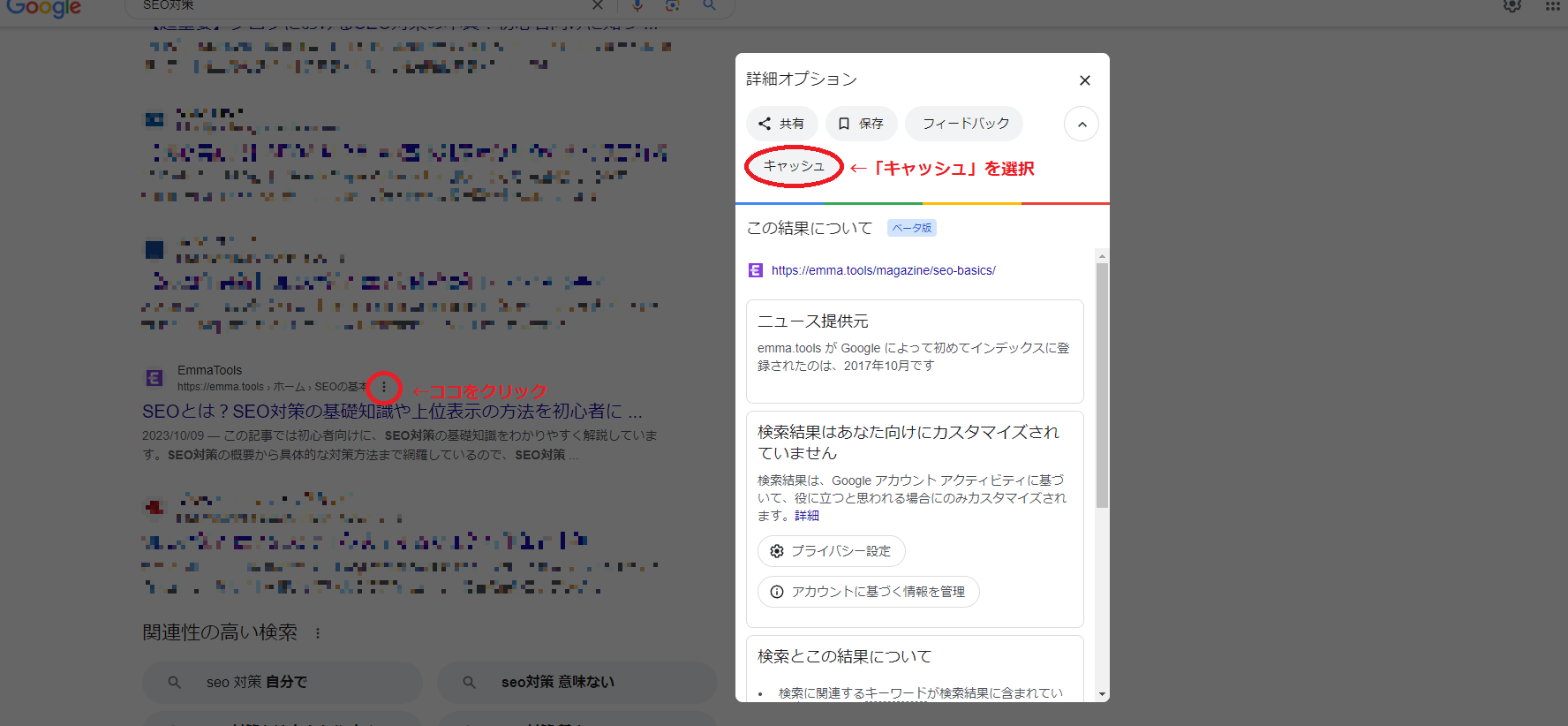
クローラーは、Webページから集めた情報を「キャッシュ」という形で保存しています。検索エンジンでクローキング扱いされていそうなページを表示し、検索結果のタイトル横にある3つの点をクリックします。
その中から「キャッシュ」を選択し、本来表示されるはずのページとは違う内容が表示されないか確認しておきましょう。
ブラウザの拡張機能
2つ目は、Webブラウザの拡張機能を使い、ユーザーエージェント名を変更する方法です。
ユーザーエージェントとは、インターネット閲覧に使用しているOSやブラウザのことです。利用者の多いChromeでユーザーエージェントを変更する方法をご紹介します。
まず、デベロッパーツール(WindowsならF12、またはCtrl+Shift+I、MacならCommand+Option+I)を開きます。次に画面右上にある3つの点をクリックし、その中から「その他のツール」、「ネットワーク状態」を選びます。
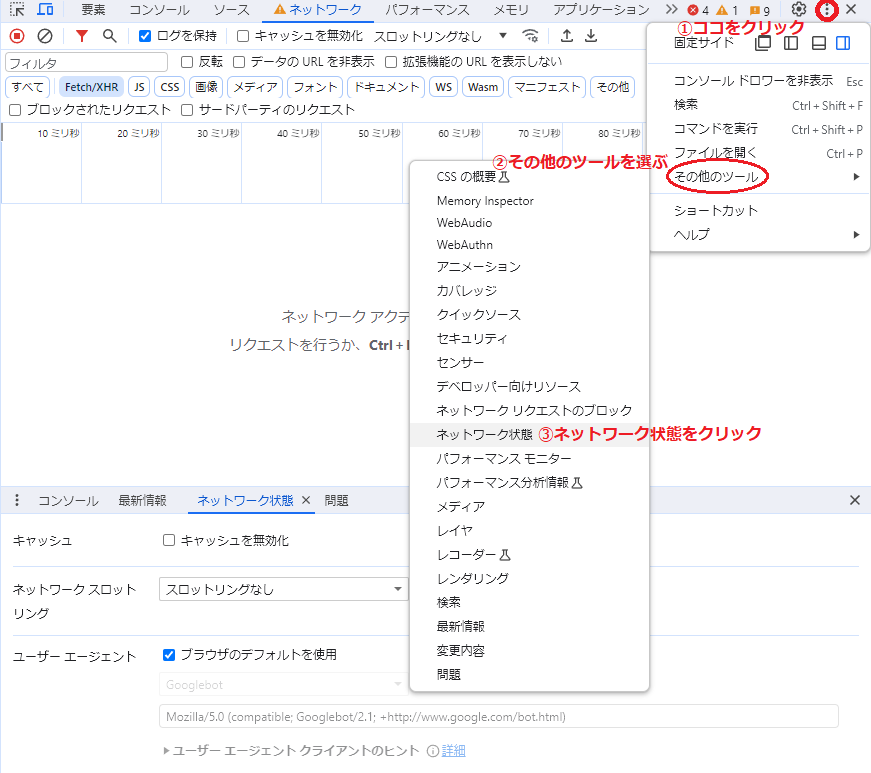
すると、画面下部に別窓が開くので、表示されている内容の「ユーザーエージェント」項目にある「ブラウザのデフォルトを使用」にあるチェックを外します。そのすぐ下にあるプルダウンの中から「Googlebot」を選択。
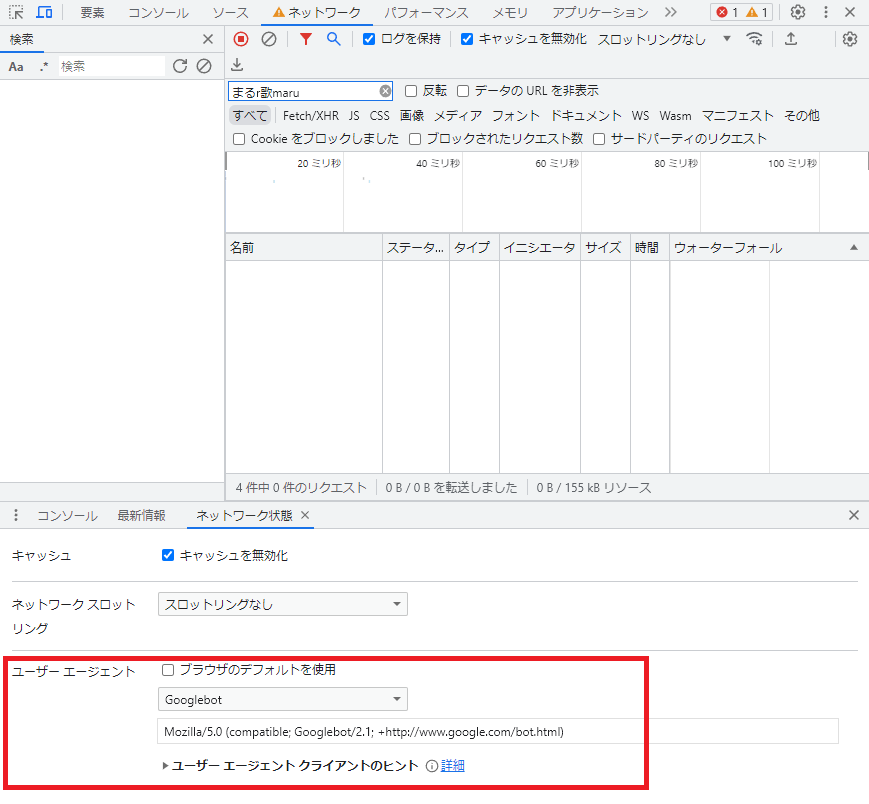
デベロッパーツールを開いたまま、画面をリロードするとクローラーが読み込むページの状態が表示されるので、本来のページ情報と差異がないか、確認しておきましょう。
Google Search Console(旧ウェブマスターツール)
3つ目の方法は、Google Search Console(旧ウェブマスターツール)を使った確認です。
クロ―キングは自社で意図しない場合に起こる可能性だけでなく、外部からのハッキングにより実行されることもあります。
Google Search Consoleを開き、クローキング認定されている可能性があるページURLを入力して、正常にインデックスされているか、確認しておきましょう。

まとめ
現在、意図的にクローラーとユーザーに対し、別の情報を表示させるクローキングはスパムとして禁止されており、ペナルティを受けるようになっています。
ただし、クローラーとユーザーに別ページを提示する場合でも、ユーザーにとって有益な場合には、クローキングには該当しないことをGoogleスタッフが言及しています。
サイト内に、ログインや会員登録が必要なページがあったり、モバイルフレンドリーの対応をレスポンシブデザインではなく、パソコン用とモバイル用で別ページを作成していたりする場合には、それぞれ正しく設定できているかを確認しておきましょう。